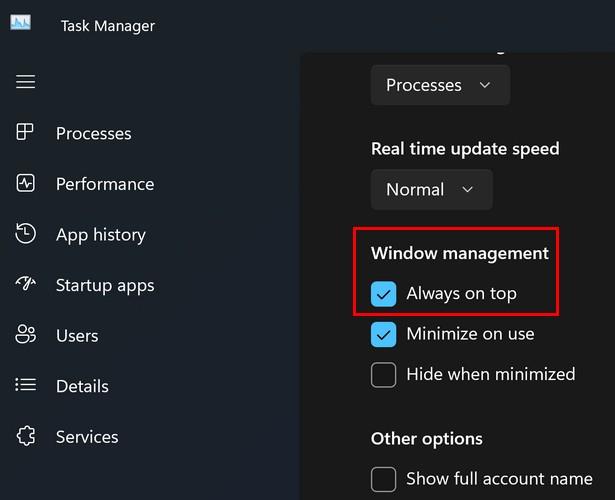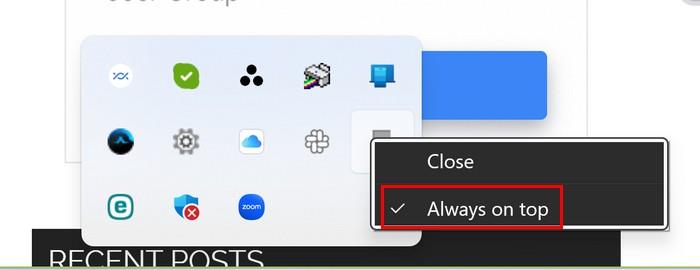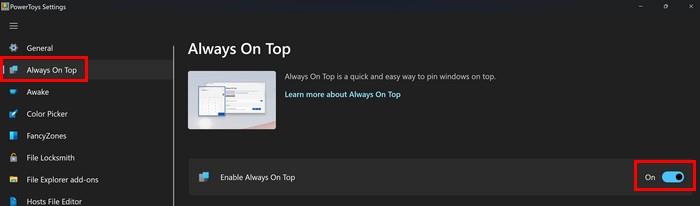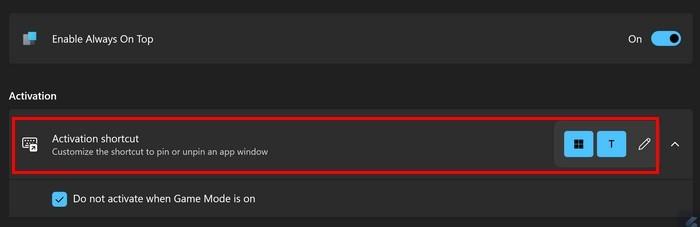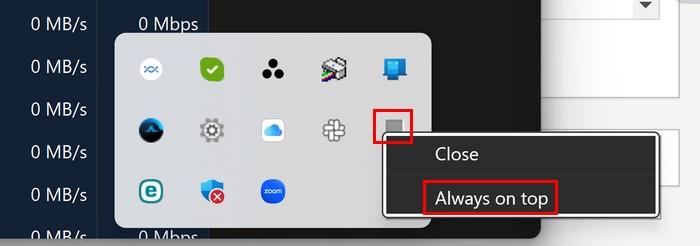Ko imate v sistemu Windows 11 vedno na vrhu Upravitelja opravil, lahko spremljate opravila, tekoče procese, si ogledate zmogljivost računalnika in drugo. Zahvaljujoč tej aplikaciji lahko imate pod nadzorom različne procese. Lahko pa se izgubi v aplikacijah, ki jih odprete, če ne naredite preproste spremembe, da bo vedno na vrhu. Če veste, kako ohraniti aplikacijo Upravitelj opravil vedno na vrhu, ne glede na to, koliko aplikacij odprete, bo Upravitelj opravil vedno viden. Nadaljujte z branjem, da vidite, kako lahko to storite z dostopom do nastavitev aplikacije in, če imate prostor, namestite aplikacijo tretje osebe, ki bo tudi to storila.
Naj bo upravitelj opravil vedno na vrhu v sistemu Windows 11 z uporabo nastavitev
Najhitrejši in najpreprostejši način, da imate upravitelja opravil vedno na vrhu, je, da odprete nastavitve aplikacije. Najprej boste morali odpreti upravitelja opravil. Če želite odpreti upravitelja opravil, z desno miškino tipko kliknite meni Start sistema Windows in izberite možnost Upravitelj opravil . Lahko tudi pritisnete Ctrl + Shift + Esc, da ga odprete. Ko se odpre aplikacija Upravitelj opravil, kliknite zobnik spodaj levo .
To vas bo postavilo v nastavitve. V razdelku Upravljanje sistema Windows boste videli možnost Vedno na vrhu .
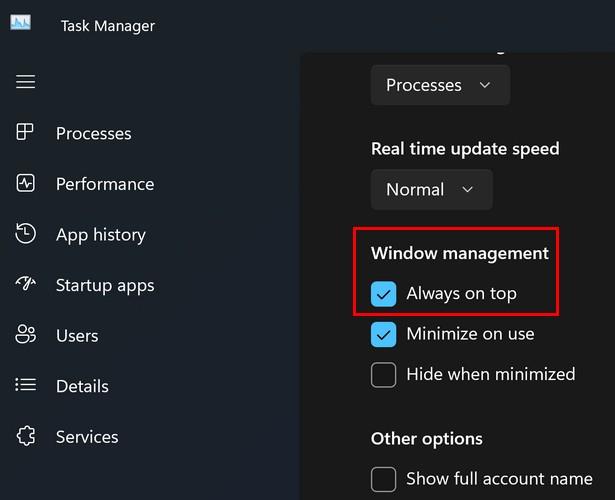
To je vse. Preizkusite ga lahko tako, da odprete upravitelja opravil in različne druge aplikacije. Opazili boste, da medtem ko se druge aplikacije izgubijo, ko odprete več aplikacij, bo upravitelj opravil vedno na vrhu.
Drug način, na katerega lahko zagotovite, da je upravitelj opravil vedno na vrhu, je, da odprete aplikacijo z desnim klikom na puščico, ki kaže navzgor na desni strani opravilne vrstice. Ko je odprt, z desno miškino tipko kliknite ikono upravitelja opravil, ki je videti kot siv kvadrat. Ena od možnosti, ki bi jo morali videti, bo funkcija Vedno na vrhu. Prepričajte se, da je ta možnost označena, in pripravljeni ste.
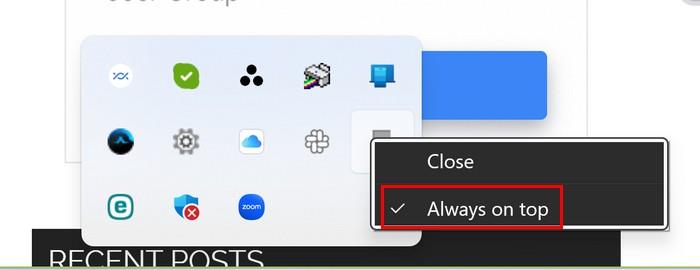
Naj bo upravitelj opravil vedno na vrhu v sistemu Windows 11 z uporabo Microsoft PowerToys
Če ima vaš računalnik prostor za več aplikacij, lahko tudi z uporabo Microsoft PowerToys ohranite aplikacijo Upravitelj opravil vedno na vrhu . Ima funkcijo Vedno na vrhu in lahko izberete, katero aplikacijo želite uporabiti. Kar bi bil v tem primeru upravitelj opravil. Ko namestite aplikacijo, na seznamu možnosti na vaši levi kliknite Vedno na vrhu in se prepričajte, da je vklopljena.
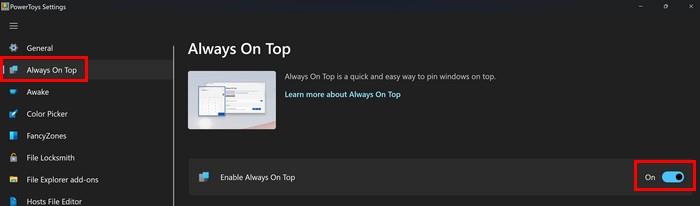
Privzeta kombinacija tipkovnice za izbiro aplikacij, ki ostanejo na vrhu, je privzeto tri. Toda to lahko spremenite tako, da kliknete ikono svinčnika in jo spremenite v dve tipki namesto treh. Ko ga vklopite in morda celo spremenite kombinacijo tipk, odprite aplikacijo Upravitelj opravil in pritisnite kombinacijo tipk, ki ste jo nastavili za funkcijo Vedno na vrhu.
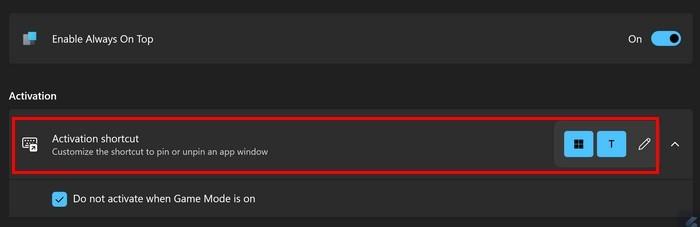
Vedeli boste, da je delovalo, ker bo imela aplikacija Upravitelj opravil okoli sebe modro obrobo. Preizkusite ga tako, da odprete druge aplikacije; Upravitelj opravil bo vedno na vrhu. Če znova pritisnete kombinacijo tipk, bo izbrana druga aplikacija in bo prav tako vedno na vrhu.
Če imate odprto aplikacijo Microsoft PowerToys, lahko tudi prilagodite, kako deluje funkcija Vedno na vrhu. Počnete lahko stvari, kot so:
- Ne aktivirajte, ko je vklopljen igralni način
- Pokaži obrobo okoli pripetega okna
- Barvni način
- Debelina
- Omogoči okoli vogalov
- Predvajaj zvok, ko pripneš okno
Na dnu nastavitev lahko tudi izključite aplikacije iz pripenjanja na vrh. Vnesite ime aplikacije v polje in dodana bo na seznam.
Kako izklopiti možnost Vedno na vrhu za upravitelja opravil v sistemu Windows 11
Izklop funkcije Vedno na vrhu za upravitelja opravil je tako enostaven kot vklop. Ne pozabite, da lahko upravitelja opravil izklopite tako, da z desno miškino tipko kliknete začetni meni sistema Windows in ko se odpre, kliknite zobnik, da odprete nastavitve . Počistite polje Vedno na vrhu in izklopili ste ga.
Lahko ga tudi izklopite s klikom na puščico, ki kaže navzgor desno od opravilne vrstice. Z desno miškino tipko kliknite sivi kvadrat in kliknite možnost Vedno na vrhu. To bo počistilo možnost. Opazili boste, da se okno opravilne vrstice prikaže, če je zaprto. Lahko preverite, ali možnost ni bila potrjena, tako da ponovite korake, in videli boste, da kljukice poleg nje ni več.
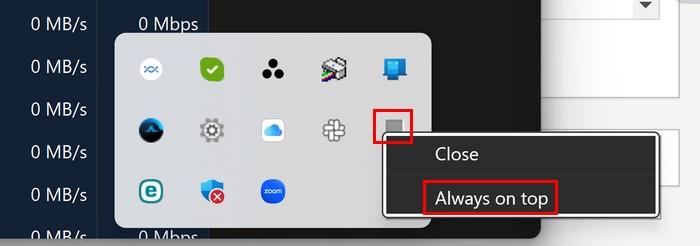
Nadaljnje branje
Ko že govorimo o upraviteljih opravil, je mogoče dostopati tudi do upravitelja opravil, ki ga ima Firefox . Sledite preprostim korakom za dostop do tega uporabnega orodja in preverite, kakšen vpliv imajo vaša opravila na brskalnik.
Zaključek
So dnevi, ko morate odpreti veliko aplikacij. Ko morate prebrati informacije iz upravitelja opravil, se stvari lahko nekoliko zapletejo s toliko odprtimi aplikacijami. Ko pa omogočite funkcijo, ki ohranja aplikacijo Upravitelj opravil vedno na vrhu, jo zlahka opazite. Kot lahko vidite, za to ni treba namestiti aplikacij tretjih oseb. Morate le iti v nastavitve aplikacije. Kako uporabna se vam zdi ta nastavitev? Sporočite mi v spodnjih komentarjih in ne pozabite deliti članka z drugimi na družbenih medijih.